在多人协作填写 Excel 表格的场景中,如何确保录入信息一致、避免拼写错误,成为了提升效率的关键。尤其是在处理如“性别”、“省份”、“学历”等字段时,设置下拉菜单是一种极为实用的方法。本文将通过两个常见场景,教你如何快速设置 Excel 下拉列表,轻松实现数据输入标准化。
一、适用于少量选项的快捷下拉设置
当下拉选项较少(如“男”“女”),可以使用 Excel 自带的数据验证功能直接输入。
操作流程如下:
1、选中要设置下拉的单元格或区域;
2、在功能区点击【数据】>【下拉列表】;
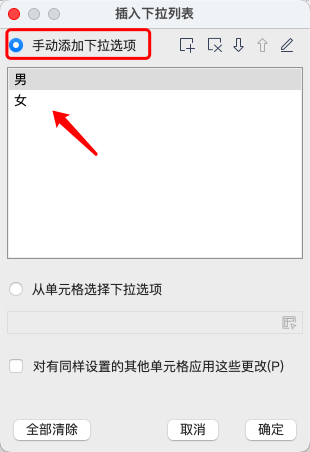
3、在弹出窗口中,手动添加下拉选项中输入 男、女;;
4、确认设置后,下拉箭头就会出现在对应单元格中。
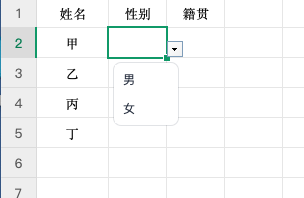
优势:无需额外准备数据区域,适合快速设定少量固定选项。
二、适用于多选项数据的下拉列表
当选项数量较多(如全国省份、职位分类等),建议使用引用区域方式设置,既方便维护也更专业。
具体步骤:
1、将所有选项预先录入在空白区域或新建工作表中;
2、选中目标输入列(如“籍贯”一列);
3、打开【数据列表】窗口;
4、使用鼠标拖动选择目标区域,这里示范是=$H$1:$H$12;;
5、完成后确认即可。
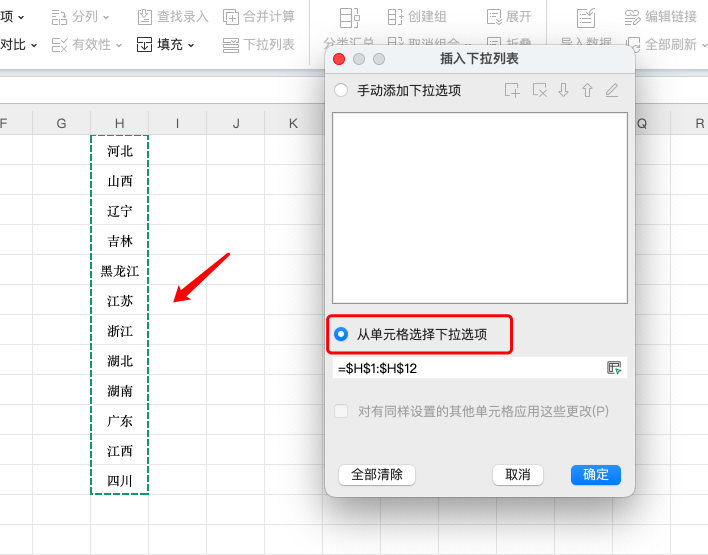
注意事项:
-
避免选择整列(如
=$H:$H),否则下拉中会包含空白项; -
若数据在其他工作表,建议为该区域设置名称,并通过名称进行引用,避免出错。
三、实用对比:哪种设置更适合你?
| 设置方式 | 推荐使用场景 | 优点 |
|---|---|---|
| 手动输入选项 | 选项少(如性别、学历) | 快速、无需辅助数据 |
| 引用单元格区域设置 | 选项多(如地区、部门) | 可扩展、易维护、灵活性更强 |
四、总结
通过合理运用 Excel 的数据验证功能,你可以轻松实现下拉菜单设置,不仅提升数据输入效率,还能大幅降低人为错误的概率。









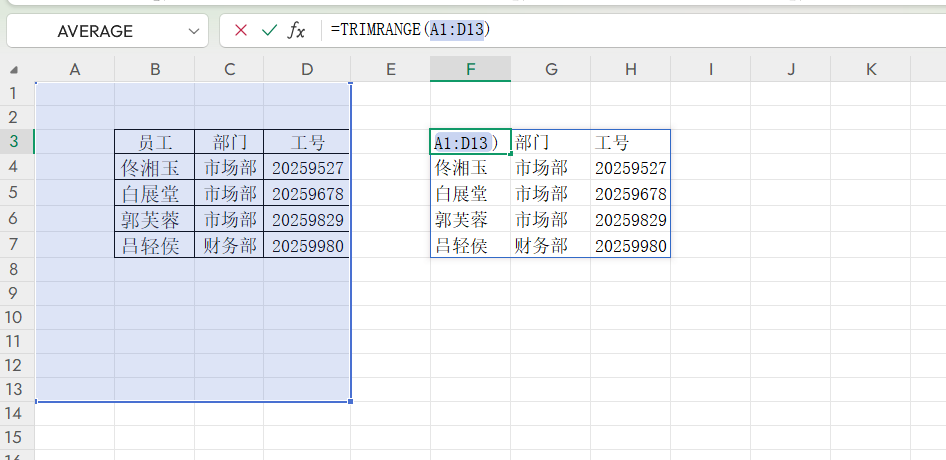
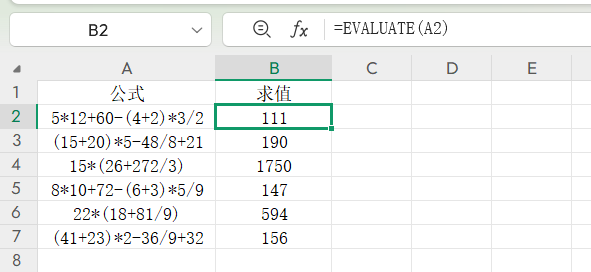

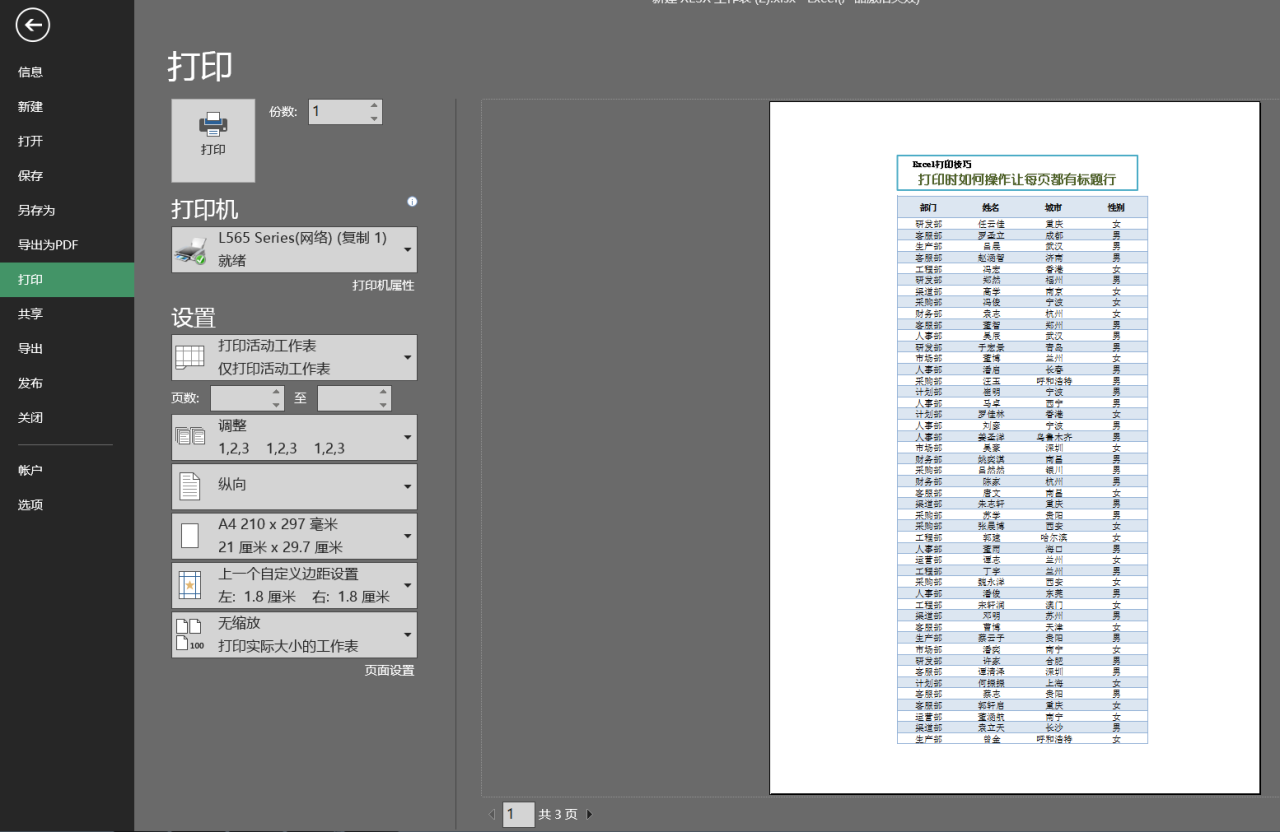

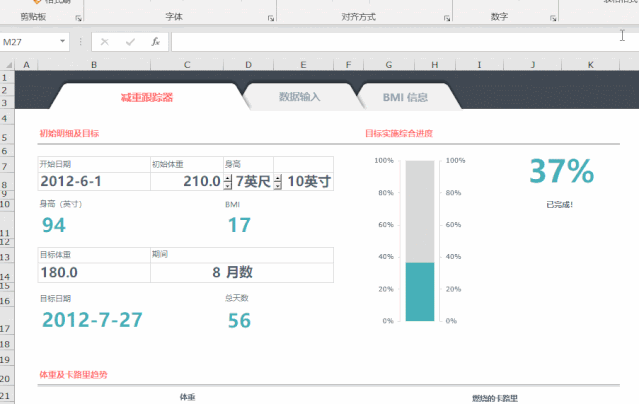
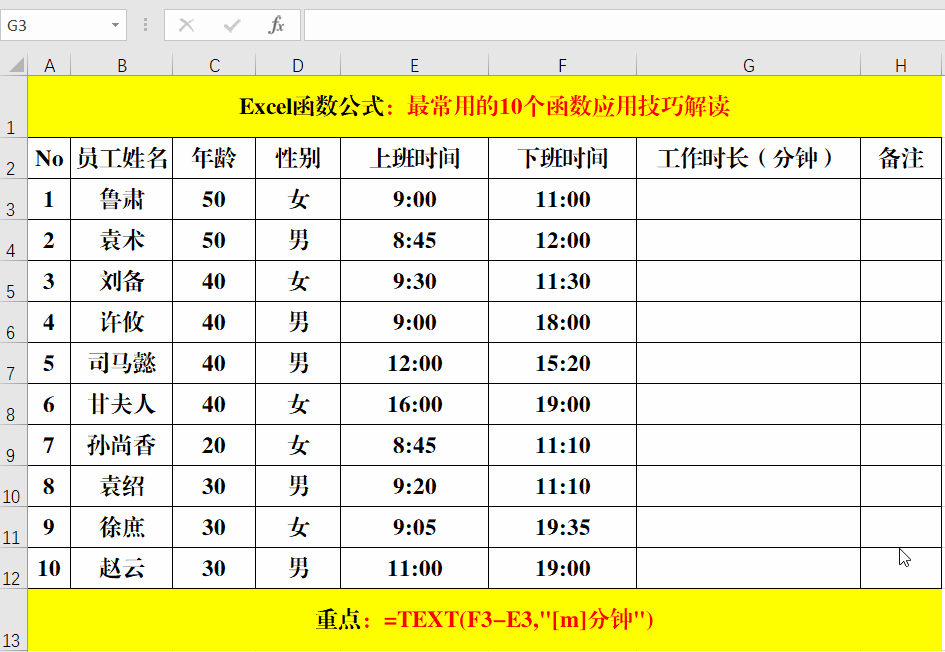
评论 (0)